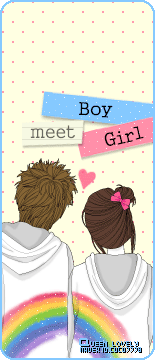Download
Aktif pada direktory root
download
Code: Select all
[root@localhost root]#wget http://192.168.9.125/forum/tkj/download/vsftpd-1.1.3-8.i386.rpm
Install
Code: Select all
[root@localhost root]# rpm -Uvh vsftpd-1.1.3-8.i386.rpm
Menjalankan FTP
Code: Select all
[root@localhost root]# /etc/init.d/vsftpd start
Untuk mencoba FTP
Buka we browser : ftp://[ip komputet anda}
Menambah File / Folder Pada FTP
Copy File atau folder pada directory /var/pub
coba buka lagi ftp pada browser
read more “Setting FTP”
Aktif pada direktory root
download
Code: Select all
[root@localhost root]#wget http://192.168.9.125/forum/tkj/download/vsftpd-1.1.3-8.i386.rpm
Install
Code: Select all
[root@localhost root]# rpm -Uvh vsftpd-1.1.3-8.i386.rpm
Menjalankan FTP
Code: Select all
[root@localhost root]# /etc/init.d/vsftpd start
Untuk mencoba FTP
Buka we browser : ftp://[ip komputet anda}
Menambah File / Folder Pada FTP
Copy File atau folder pada directory /var/pub
coba buka lagi ftp pada browser